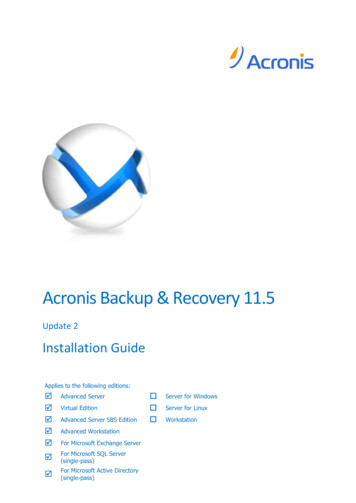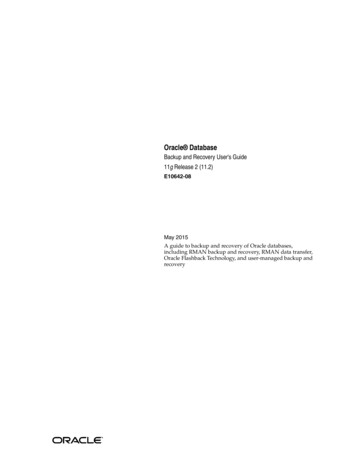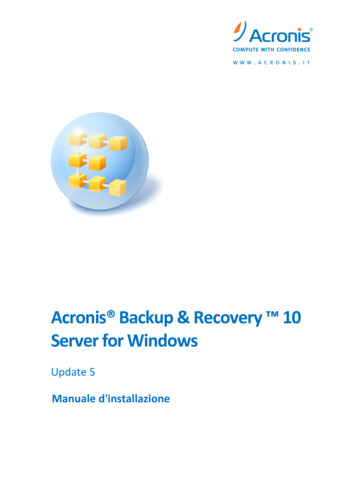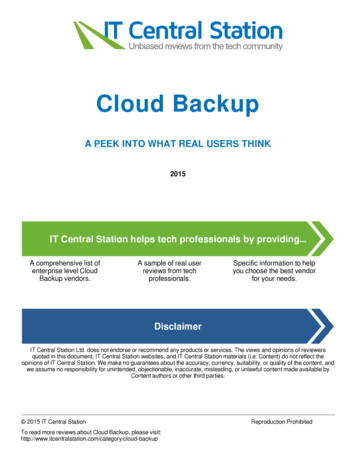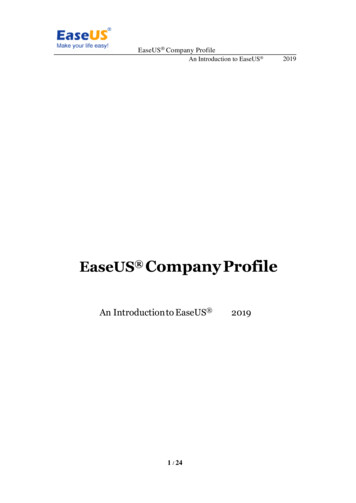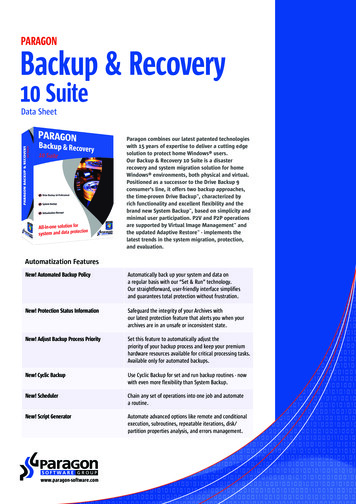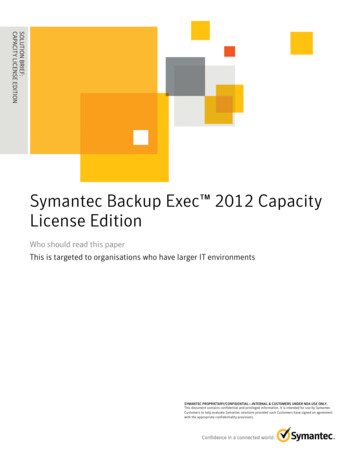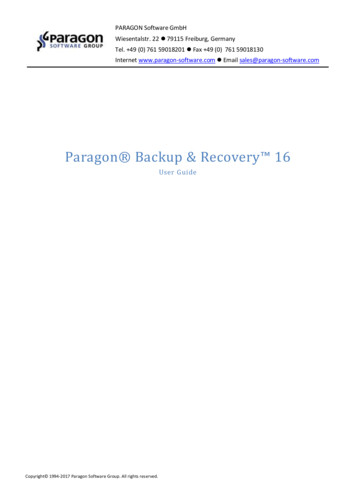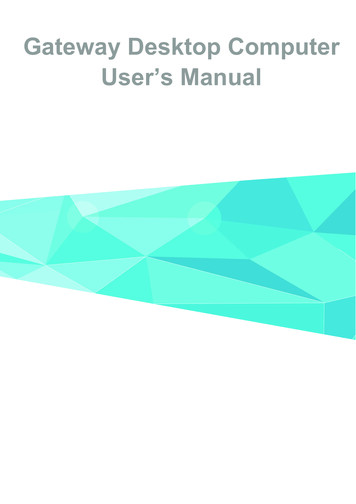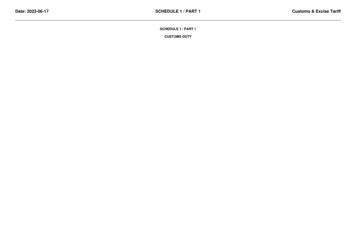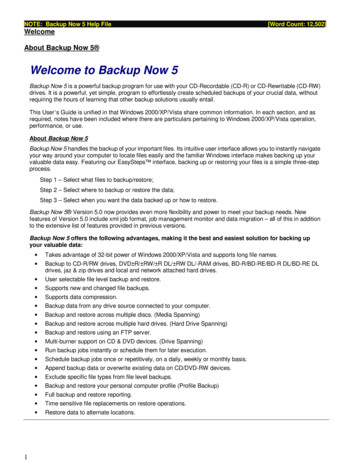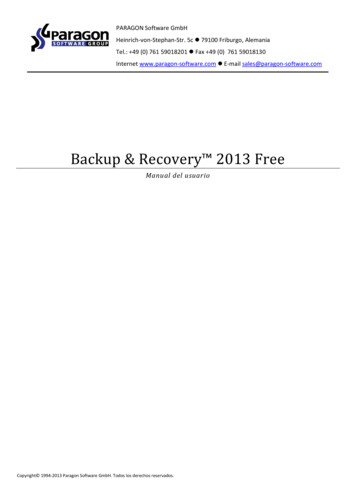
Transcription
PARAGON Software GmbHHeinrich-von-Stephan-Str. 5c 79100 Friburgo, AlemaniaTel.: 49 (0) 761 59018201 Fax 49 (0) 761 59018130Internet www.paragon-software.com E-mail sales@paragon-software.comBackup & Recovery 2013 FreeManual del usuarioCopyright 1994-2013 Paragon Software GmbH. Todos los derechos reservados.
2CONTENIDOIntroducción . 4Novedades de Backup & Recovery 2013 Free . 4Componentes del producto . 4Descripción general de características . 4Funciones principales . 4Reducidor de faltas con interfaz amigable para el usuario . 4Herramientas de copia de seguridad . 5Utencilios para restauración . 5Utilidades para gestionar particiones o discos duros . 5Utencilios de Automatización . 5Utilidades auxiliares . 6Tecnologías con soporte. 6Sistemas de archivos compatibles . 7Medios compatibles . 7Cómo empezar . 7En contacto con Paragon Software GmbH . 7Requisitos del sistema. 8Herramientas basadas en Windows . 8CD de Recuperación basado en Linux/DOS . 8Requisitos adicionales. 8Instalación . 8Primer inicio . 9Creación de medios de recuperación .10Arranque desde un medio de recuperación Linux/DOS .10Inicio. 10Menú de inicio . 11Escenarios típicos . 13Escenarios para la creación de copias de seguridad .13Creación de la cápsula de copia de seguridad . 13Creación de una copia de seguridad de un disco duro o de una partición en la cápsula de copia de seguridad . 14Creación de una copia de seguridad de un disco duro o de una partición en medios externos (CD/DVD) . 16Creación de una copia de seguridad de un disco duro o de una partición en una unidad de la red . 17Copyright 1994-2013 Paragon Software GmbH. Todos los derechos reservados.
3Creación de una copia de seguridad diferencial de una partición completa . 19Escenarios de recuperación .22Restauración de una partición del sistema desde un medio externo (CD/DVD). 22Restauración de una partición del sistema desde una unidad local . 24Restauración de un arranque dual Mac desde una unidad USB externa . 27Cómo copiar datos de un disco dañado del sistema en otro disco duro. 30Grabación de datos del disco dañado del sistema en un CD/DVD . 32Cómo copiar datos de una copia de seguridad en la partición dañada del sistema . 34Restauración de archivos y carpetas sueltos desde una copia de seguridad . 37Cómo guardar archivos de registro .40Resolución de problemas. 42Copyright 1994-2013 Paragon Software GmbH. Todos los derechos reservados.
4IntroducciónParagon Backup & Recovery 2013 Free consiste en una solución para la recuperación crítica y la migración del sistema.Con la implementación de modernas tecnologías en este producto, le ofrecemos utilidades con una solidez a todaprueba que le permitirán construir un escudo protector fiable ante cualquier catástrofe.En este manual encontrará las respuestas a muchas de las preguntas técnicas que quizás surjan al utilizar el programa.Paragon publica constantemente nuevas versiones y actualizaciones del software, por loque es posible que las imágenes mostradas en el manual no coincidan exactamente con loque aparece en la pantalla.Novedades de Backup & Recovery 2013 Free Compatibilidad con Windows 8.Componentes del productoPara hacer frente a diferentes tareas, el producto contiene varios componentes: La colección de herramientas basadas en Windows es la parte fundamental del producto. Con la ayuda deliniciador fácil de usar puede encontrar y ejecutar tareas de cualquier complejidad en el campo de datos y laprotección del sistema, disco duro particionado y la clonación, etc. CD de recuperación basado en DOS-Linux es una multi-plataforma material de arranque de sistema quepermite ejecutar las herramientas bajo Linux o PTS DOS, y de esa manera obtener acceso a su disco duro paramantenimiento o recuperación. Ambas plataformas tienen sus lados fuertes, por ejemplo, Linux puedeintensificar servicios para FireWire (ejemplo IEEE1394) o dispositivos USB. Permite grabar discos de CD / DVD.Sin embargo puede tener algunas dificultades con la detección de nuevo equipo. DOS, a su vez no tieneproblemas de ese tipo, pero es limitado en funciones. Linux / DOS CD de recuperación no requiere instalación ypuede ser de gran ayuda cuando el sistema no pueda arrancar. Además, ofrece un medio ambiente similar aWindows XP.Descripción general de característicasEn este capítulo se habla sobre beneficios principales y aspectos técnicos del producto.Funciones principalesHagamos lista de algunas características principales:Reducidor de faltas con interfaz amigable para el usuario Representación visual gráfica de datos para obtener mejor comprensión. Un conveniente y comodo iniciador para encontrar fácilmente y ejecutar las tareas requeridas. Asistentes exhaustivos completos para simplificar aún más las operaciones complejas. Un sistema de sugerencias sensible al contexto para todas las funciones del programa. Vista previa del plan de diseño resultado de los discos duros antes de la ejecución de las operaciones (lasllamadas operaciones virtuales).Copyright 1994-2013 Paragon Software GmbH. Todos los derechos reservados.
5Herramientas de copia de seguridad Archivo de base de datos para ayudar al usuario a fácilmente manejar las imágenes de copia de seguridad(obtener propiedades, añadir, elminar, cargar, etc.)Esta función solo está disponible en la instalación Windows del programa. Soporté para todas las técnicas actuales para almacenar imágenes de copia de seguridad:- Copia de seguridad para particiones locales montadas / desmontadas (sin letra de unidad asignada);- Copia de seguridad en un almacenamiento externo cargado para ofrecer un mayor nivel de protección dedatos e independencia del sistema;- Copia de seguridad en un lugar garantizado en el disco duro denominada Cápsula de copia de seguridad quetiene un independiente sistema de diseño (por ejemplo, una partición separada) y se quedara operativa en casode que el sistema activo de archivo sea dañado. Para evitar la eliminación accidental o el acceso no autorizadode los datos de copia de seguridad, esta partición está oculta y, por lo tanto, no puede ser cargada en el sistemaoperativo;- Copia de seguridad en materiales de almacenamiento externos (CD / DVD) para garantizar un alto nivel deprotección de datos, siempre y cuando el medio de copia de seguridad se mantenga seguro;- Copia de seguridad en unidad en la red para mejor posibilidad de éxito en caso de falla de disco duro. Sector de copia de seguridad no sólo para guardar todos los datos en disco, sino también las estructuras de losservicios de sistema. Es ideal para hacer una imagen de copia de seguridad de todo un disco duro o particionesdel sistema para garantizar el funcionamiento del sistema y su capacidad de trabajo. Copia de seguridad diferencial a sector de archivo de imagen conteniedo sólo cambios desde la última imagencompleta del sector, por lo tanto, obteniendo considerable ahorro de espacio de almacenamiento de copia deseguridad. Para restaurar este tipo de copia de seguridad se requiere una imagen completa y una de susdiferencias.Utencilios para restauración Restaurar un disco entero, particiones separadas o sólo los archivos que necesite de la imagen de copia deseguridad creado previamente. Restaurar con Compresíon para restaurar una imagen de copia de seguridad a un bloque libre de menortamaño teniendo en cuenta sólo la cantidad de datos actuales de la imagen.Utilidades para gestionar particiones o discos duros Funciones básicas para inicializar, particionar y formatear el disco duro (crear, formato, borrar). En lugar de lasherramientas de disco estándar de Windows, el programa soporta todos los sistemas populares de archivos. Cargar una partición (asignar una letra de unidad) de cualquier tipo de sistema de archivos para que estédisponible en su sistema operativo. Modificación de los parámetros del sistema de archivos (activar/desactivar, ocultar/mostrar, etc.).Utencilios de Automatización Programación de tareas para automatizar las operaciones de rutina. Puede ser particularmente eficaz cuando setiene que repetir una secuencia de acciones regularmenteCopyright 1994-2013 Paragon Software GmbH. Todos los derechos reservados.
6La programación solo está disponible para la instalación Windows del programa.Utilidades auxiliares Asistente para transferencia de archivos para hacer operaciones como la transferencia de archivos / directorioso quemarlos en un CD / DVD lo más fácil y conveniente como sea posible. Facilitar el acceso a carpetas de copiasde seguridad regulares, también puede contribuir a sustituir datos dañados de imagen creada previamente encaso de falla del sistema operativo. Constructor de Materiales de Recuperación, que permite crear un medio de arranque de recuperación en undisco CD, DVD o en una memoria flash, para usarlo después para arrancar y recuperar su equipo en caso de fallodel sistema operativo. Además, con su ayuda, podrá guardar datos de las particiones de su disco durodirectamente en discos compactos o granar imágenes ISO. Esta herramienta es compatible con varios formatosde discos láser: CD-R/RW, DVD-R/RW, DVD R/RW, DVD-R, DVD R de doble capa y Blu-ray; además, puedegestionar grabaciones multisesión. Asistente para configuración de la red para establecer una conexión de red en Linux, ya sea para guardar unacopia de seguridad de una partición o disco duro o simplemente varios archivos en una computadora en red orecuperar una copia de seguridad creada anteriormente en un ordenador de la red para fines de recuperación.Tecnologías con soporteJunto con el uso de tecnologías innovadoras extranjeras, Paragon ha desarrollado una serie de tecnologías propiasoriginales que hacen sus productos únicos y atractivos para los clientes: Paragon Hot Backup para realizar copias de seguridad en las particiones cerradas y discos duros en lossistemas operativos Windows NT familia proporcionando alta eficiencia operativa, así como pocos requisitosde equipo. Paragon Power Shield es la tecnología para garantizar consistencia de datos en caso de mal funcionamientodel equipo (ordenador), cortes de energía o un fallo de sistema operativo. Paragon UFSD es la tecnología para navegar por las particiones de cualquier sistema de archivos incluyendolas ocultas y no cargadas, modificar y copiar archivos y carpetas, etc Paragon Restore with Shrink es la tecnología para restaurar una imagen de copia de seguridad a un bloquelibre de menor tamaño teniendo en cuenta sólo la cantidad de datos actuales de la imagen. Paragon Smart Partition es la tecnología para realizar con seguridad las operaciones de particionamiento dedisco duro de cualquier complejidad. Paragon BTE es la tecnología para establecer la ejecución de tareas de Windows en el modo de pantalla azul,ahorrandose la necesidad de tener que usar materiales grabados de arranque de sistema cuando modifiqueparticiones de sistema. Servicio de instantáneas de volumen (VSS) de Microsoft, que permite proporcionar la infraestructura de copiao copia de seguridad para los sistemas operativos Microsoft Windows XP/Vista/7. Ofrece un mecanismo fiablepara crear copias coherentes de los datos conocidos en un momento determinado, como instantáneas.Desarrollado por Microsoft en estrecha colaboración con los principales proveedores del mercado de solucionesde copias o copias de seguridad, se basa en un concepto de tecnología de instantáneas.Copyright 1994-2013 Paragon Software GmbH. Todos los derechos reservados.
7 Tabla de particiones GUID (GPT). Se trata de la siguiente generación de esquemas de partición de discos durosdesarrollada para levantar las restricciones del viejo sistema MBR. Los discos GPT son ahora compatibles conWindows Vista/7, Mac OS X y Linux.Sistemas de archivos compatiblesParagon Backup & Recovery 2013 Free ofrece compatibilidad con los principales sistemas de archivos disponibles en elmecado actualmente: Pleno acceso de lectura y escritura para particiones FAT16/FAT32. Pleno acceso de lectura y escritura en NTFS en Windows 95/98/ME, Linux y DOS PTS. Archivos NTFScomprimidos son posibles también. Pleno acceso de lectura y escritura para particiones Ext2FS/Ext3FS/Ext4FS en todas las versiones de Windows,DOS 5.0 y posteriores. Acceso limitado de lectura y escritura para particiones HFS de Apple.Lamentablemente, el soporte de los caracteres no latinos (por ejemplo, asiáticos) para elsistema de archivos HFS no está disponible en este momento. La empresa está a punto deponerlo en práctica en un futuro cercano.Medios compatibles Soporte de (Registro Maestro de Arranque) MBR y GPT discos duros (probado hasta 1,5 TB) IDE, SCSI y discos duros SATA CD-R, CD-RW, DVD-R, DVD R, DVD-RW, DVD RW, DVD-R, DVD R de doble capa, así como discos Blu-ray Discos duros FirereWire (es decir, IEEE1394), USB 1.0, USB 2.0 y USB 3.0 Dispositivos de almacenamiento de tarjeta PC (Registro maestro de arranque MBR y GPT de memoria flash,etc.).Cómo empezarEn este capítulo encontrará toda la información necesaria para obtener el producto listo para usar.En contacto con Paragon Software GmbHSi tiene alguna pregunta acerca de los productos de la empresa, por favor no dude en ponerse en contacto con ParagonSoftware GmbH.ServicioContactoVisite Paragon GmbH sitio webwww.paragon-software.com/es/Registro y actualizaciones de se Conocimientos y de SoporteTécnicokb.paragon-software.comCopyright 1994-2013 Paragon Software GmbH. Todos los derechos reservados.
8Información de Pre-ventasales@paragon-software.comRequisitos del sistemaHerramientas basadas en WindowsPara utilizar herramientas basadas en Windows, debe de instalarlas primero. Pero antes, asegúrase de que suordenador cumple con los siguientes requisitos mínimos de sistema: Sistema Operativo: Windows 2000/XP/Vista/7/8 y Vista /7/8 64-bit Internet Explorer 5.0 o posterior CPU Intel Pentium o equivalente, con procesador de 300 MHz Velocidad de Reloj 128 MB de memoria RAM (se recomienda más de 256) Unidad de disco duro con 100 MB de espacio disponible Monitor y adaptador de vídeo SVGA RatónCD de Recuperación basado en Linux/DOSPara utilizar el Paragon CD de recuperación basado en Linux / DOS CD en el equipo (no importa qué sistema operativoestá instalado), asegúrese de que cumple con los siguientes requisitos mínimos de sistema: Ordenador IBM AT con procesador i486 o superior 256 MB de memoria RAM Monitor compatible con SVGA Ratón (recomendado)Requisitos adicionalesSi desea utilizar las características avanzadas, pueden existir requisitos adicionales: Tarjeta de red para enviar/recuperar datos a/desde un equipo de la red Unidad de CD/DVD para grabar los datos en discos compactos Disco duro externo USB para almacenar datos.InstalaciónComo ya hemos mencionado sólo de los componentes de Windows requieren la instalación del producto. Por lo tanto,para instalar Paragon Backup & Recovery 2013 Free en Windows, por favor, haga lo siguiente:1. Ejecute la aplicación de instalación. Haga clic en el archivo *.MSI. Esta aplicación le guiará a través del procesode instalación del programa. La utilidad de instalación está compilada con InstallShield SDK, por lo que contienela interfaz de usuario estándar y el conjunto de pasos para la instalación.En caso de que haya alguna versión anterior del programa instalada en el equipo, elprograma ofrecerá desinstalar primero.2. Iniciar la instalación. La página de bienvenida informa que la aplicación esta siendo instalada. Haga clic en elbotón Siguiente para continuar.Copyright 1994-2013 Paragon Software GmbH. Todos los derechos reservados.
93. Confirmar Acuerdo de licencia. La página de Acuerdo de licencia muestra la Licencia de Paragon. Lea el acuerdoy, a continuación, seleccione la opción de aceptar. Si no está de acuerdo con las condiciones allí, el proceso deinstalación se interrumpirá. Al hacer clic en el botón Imprimir, el acuerdo de la licencia se imprimirá.4. Proporcionar la información de registro. En la página de registro podrá proporcionar su clave de producto ynúmero de serie.5. Seleccione una carpeta de instalación. La página de carpeta de destino le permite elegir una carpeta a donde elprograma se instalará. La carpeta de instalación, se creará de forma predeterminada como:C:\Program Files\Paragon Software\Backup and Recovery 2013 Free. Para seleccionar otra carpeta, haga clicen el botón Cambiar . .Cuando haya seleccionado la carpeta necesaria, haga clic en el botón Siguiente para continuar.No instale el programa en las unidades de red. No use las sesiones de Terminal Server parainstalar y ejecutar el programa. En ambos casos, el programa funcionara limitadamente.6. Confirme la instalación. En la pagina listos para instalar del programa haga clic en el botón Instalar para iniciarla instalación o en el botón Atrás para regresar a cualquiera de las páginas anteriores y modificar los ajustes deinstalación.7. Copiando archivos. La página de copiando archivos muestra la evolución general de la instalación. Haga clic enel botón Cancelar para abortar la instalación.8. Finalizar la instalación. La página de los informes finales reporta el fin del proceso de configuración. Haga clic enel botón Finalizar para completar el asistente.Primer inicioPara iniciar Backup & Recovery 2013 Free de Paragon bajo Windows, haga clic en el botón Inicio de Windows y, acontinuación, seleccione Programas Backup & Recovery 2013 Free de Paragon Backup & Recovery .El programa ofrece amplias oportunidades en el ámbito de la modificación de la estructuradel disco duro, pero siempre para estar seguro, por favor, haga una copia de seguridad desus datos antes de llevar a cabo cualquier operación.El primer componente que se mostrará es el llamado Iniciador Express. Gracias a un completo sistema de clasificación yde sugerencias, este componente ofrece un acceso rápido y sencillo a los asistentes y utilidades que se consideran deuso más frecuente. Con esta ayuda, también podrá abrir el iniciador tradicional, la ayuda del sistema o ir a la página deinicio del programa.Copyright 1994-2013 Paragon Software GmbH. Todos los derechos reservados.
10Creación de medios de recuperaciónEl Constructor de Materiales de Recuperación le puede ayudar a llevar a cabo las operaciones siguientes: Preparar el entorno de recuperación Linux/DOS (incluido en el paquete de instalación) en medios externos (CD,DVD o memoria flash) para arrancar y ejecutar utilidades bajo Linux o PTS DOS y, de esta forma, obtener accesoa su disco duro para realizar tareas de mantenimiento o recuperación (muy recomendado); Preparar un entorno de recuperación personalizado Linux/DOS agregando todos los datos que desee a laimagen estándar; Preparar un entorno de recuperación de arranque a partir de cualquier imagen ISO; Crear a partir del CD el entorno de recuperación Linux/DOS en un disco CD/DVD o memoria flash.Arranque desde un medio de recuperación Linux/DOSEl entorno de recuperación Linux/DOS se puede utilizar para arrancar el equipo en Linux o PTS DOS y obtener acceso aldisco duro para realizar tareas de mantenimiento o recuperación. También dispone del modo seguro PTS DOS, que lepuede resultar útil en varias situaciones atípicas, como configuraciones de hardware que interfieren o problemas gravesa nivel de hardware. En tal caso, solo se cargarán archivos y controladores básicos (tales como los controladores deldisco duro, un controlador para el monitor y un controlador para el teclado).InicioPara empezar a trabajar con el entorno de recuperación Linux/DOS, siga los pasos siguientes:1. Inicie el equipo desde el medio de recuperación Linux/DOS.Copyright 1994-2013 Paragon Software GmbH. Todos los derechos reservados.
11El Constructor de Materiales de Recuperación le puede resultar útil para preparar elentorno de recuperación ya sea en un disco CD/DVD o en una unidad miniatura.Para arrancar de forma automática desde el medio de recuperación, asegúrese de que laBIOS integrada esté configurada para arrancar primero desde CD/USB.2. Abra el modo de arranque que necesite (normal, a prueba de fallos, gráficos a prueba de errores) en el menú dearranque.Por defecto, el modo normal se inicia automáticamente 10 segundos después de unperíodo de inactividad.3. Haga clic en la operación necesaria para empezar. Las sugerencias del elemento seleccionado en cada momentole ayudarán a elegir correctamente.4. Consulte el sistema de ayuda pulsando ALT F1 para saber más sobre el tema.Menú de inicioEl menú de Inicio contiene los siguientes comandos: Modo Normal. Arranque en el modo normal de Linux. Este modo utiliza el conjunto completo de controladores(recomendado); Modo a prueba de errores. Arranque en el modo PTS DOS. Este modo se puede utilizar como alternativa almodo normal de Linux si este no funciona correctamente; Modo Gráfica a prueba de errores. Arranque en el modo a prueba de errores de PTS DOS. En este caso, solo seincluirá un conjunto mínimo de controladores, como los del disco duro, monitor y teclado. Este modo ofrecegráficos simples y un menú simple; Disquete. Arranque el equipo desde un disquete del sistema; Disco duro 0. Arranque desde el disco duro principal; Encuentra Sistema Operativo (OS) en sus discos duros. El programa explorará los discos duros de su equipo enbusca de cualquier sistema operativo de arranque.Para moverse a través del menú, por favor, utilice las teclas de flecha del teclado del equipo.Cuando trabaje con el entorno de recuperación, es posible que note algunas alteracionesprovocadas por posibles defectos de vídeo. Esto se produce simplemente comoconsecuencia del cambio de los modos de vídeo, pero no afectará a la funcionalidad delprograma en absoluto. Si observa estas deficiencias, espere unos instantes y el problemaquedará resuelto.Copyright 1994-2013 Paragon Software GmbH. Todos los derechos reservados.
12Modo NormalCuando el modo Normal está activado, entonces aparece el menú de lanzamiento de Linux Backup and Recovery (permite realizar copias de seguridad de particiones separadas o de todo el disco duro,realizar operaciones básicas de particionado, etc); Sencillo Asistente para restauración (permite la restauración de discos duros y las particiones); Asistente para transferencia de archivos (permite hacer frente a los archivos / carpetas en otro disco o unapartición, así como la grabación a CD / DVD); Configurador de red (permite establecer una conexión de red en Linux);Si va a utilizar los recursos de la red, primero abra el Asistente para configuración de la redpara establecer una conexión. Almacenamiento de Registros (ayuda a recoger y a enviar los archivos de registro necesarios para soportetécnico); Expulsar CD/DVD; Línea de comandos (permite a los usuarios con experiencia ejecutar cualquier operación); Reinicie el equipo; Apague el equipo.Para moverse a través del menú, por favor, utilice las teclas de flecha del teclado del equipo.Modo a prueba de erroresCuando se selecciona el Modo a prueba de errores, aparece el menú de inicio de PTS DOS. Tiene prácticamente lasmismas funcionalidades que en el Modo normal, excepto los comandos Configurador de red y Almacenamiento deregistros. Aparte de ciertas limitaciones del entorno PTS DOS, no existe la posibilidad de grabar discos CD/DVD.Gráficos en Modo a prueba de erroresSi está seleccionado el Modo Gráfica a prueba de errores, aparecerá el menú PTS DOS de lanzamiento. Tiene la mismafuncionalidad y una apariencia similar al modo de prueba simplemente que con gráfica mas simple.Copyright 1994-2013 Paragon Software GmbH. Todos los derechos reservados.
13Escenarios típicosEste capítulo enumera una serie de escenarios de uso más frecuente que se pueden lograr con el programa. Aquípuedes encontrar recomendaciones útiles y descripciones de las operaciones.Escenarios para la creación de copias de seguridadCreación de la cápsula de copia de seguridadSupongamos un equipo de rango y archivo de usuario más probable que sólo tienen un disco duro con una partición (laúnica partición es siempre la del sistema). Supongamos que hay suficiente espacio libre en el disco duro para crear lacopia de seguridad así como la cápsula. Puede ser creado con el administrador Asistente de Copia de seguridad de lacápsula:1. Haga clic en el elemento Administrar copia de seguridad de la cápsula del menú de los Asistentes (cualquierade las formas descritas anteriormente también se puede utilizar aquí).2. En la página de Bienvenida del Asistente, haga clic en el botón Siguiente3. Seleccione el lugar en el disco de copia de seguridad en el cual la cápsula se creará. Puede ser creada como unapartición primaria o como una unidad lógica dentro de una partición extendida. Puede ser introducida encualquier lugar en el disco duro: al final (preferiblemente), al principio o en algún lugar del medio de otrasparticiones.Por defecto, el programa permite al usuario crear copias de seguridad de la cápsula sólocomo última primaria o como la última unidad lógica dentro de la partición extendida. Sinembargo, al activar el modo avanzado en la primera página del asistente, puede eliminarCopyright 1994-2013 Paragon Software GmbH. Todos los derechos reservados.
14esta restricción que después podría dar algunos problemas de arranque de sistema.4. Establezca el tamaño de la copia de seguridad de cápsula. Se creara a expensas del espacio libre en el discoseleccionado.No hay ninguna restricción sobre el tamaño de la
Paragon Backup & Recovery 2013 Free ofrece compatibilidad con los principales sistemas de archivos disponibles en el mecado actualmente: Pleno acceso de lectura y escritura para particiones FAT16/FAT32. Pleno acceso de lectura y escritura en NTFS en Windows 95/98/ME, Linux y DOS PTS. Archivos NTFS comprimidos son posibles también.